如果要用电脑和别人视频聊天,突然间发现电脑摄像头故障不能使用,很多的用户对此焦虑不已,其实如果有手机摄像头一切都好办。虽然两个摄像头看起来没有丝毫联系,但是只要操作方式正确就能使二者合二为一。下面小编就跟大家分享手机摄像头当电脑摄像头的图文操作步骤。

如何让手机摄像头当电脑摄像头
1、用电脑USB接口和智能手机连接,手机连接上电脑USB会有一个选项,选择第二个“相机PTP”选项。
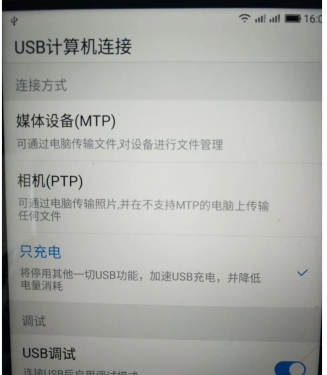
2、电脑上出现安装驱动提示,等待安装。
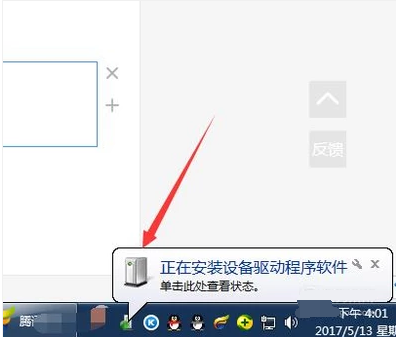
3、安装好之后在电脑桌面打开“我的电脑”选项。
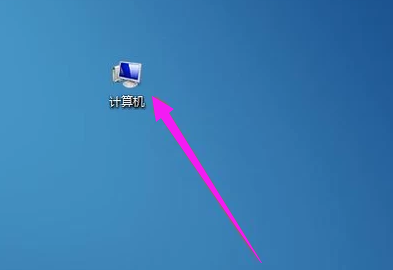
4、在磁盘驱动器那里找到“便携设备-数字照相机”双击打开。
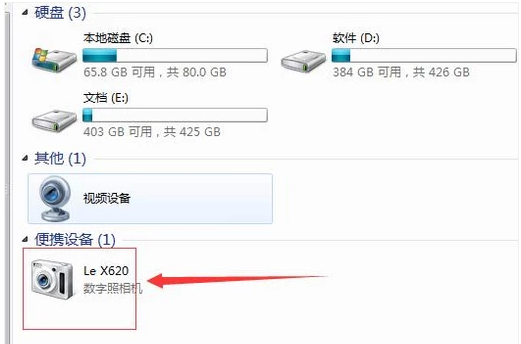
5、这样就能将手机摄像头当电脑摄像头使用了。
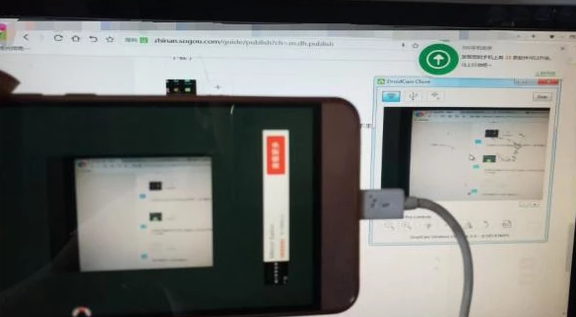
以上就是将手机摄像头当电脑摄像头的详细操作步骤了,希望能帮助到你。